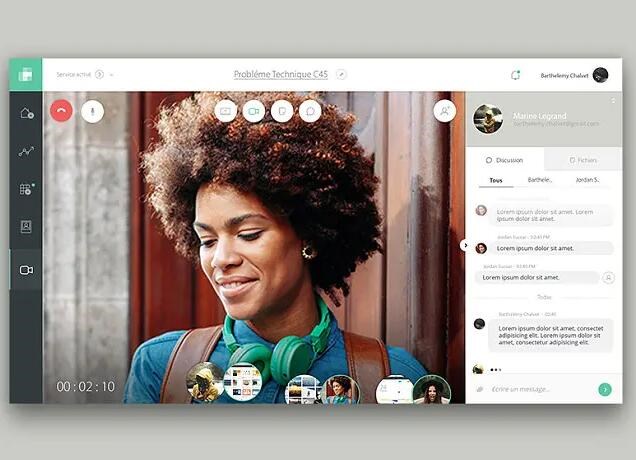Java代码做成exe文件(原理与详细介绍)
Java是一种跨平台的编程语言,经常用于web应用、桌面应用以及移动应用等开发。与此同时,Java代码一般编译成平台无关的字节码(.class文件),通过Java虚拟机(JVM)来运行。然而,在一些情况下,您可能希望将Java程序打包成一vs生成exe dll个Windows可执行文件(.exe文件),以便让用户无需安装Java环境即可运行程序。
本文将介绍一种将Java代码转换为exe文件的方法,详细解释其原理与具体操作步骤。
**原理**
将Java代码转换为exe文件的根本原理是:通过打包Java源代码、字节码以及Java运行时环境(JRE),将其集成到一个独立的可执行文件,从而使Windows用户可以直接双击运行。创建exe文件的过程有多种方法,可以使用一些第三方工具(如Launch4j、jpackage等)帮助实现。
下面的方法是使用Launch4j这一工具来将Java程序转换为exe文件。
**详细介绍**
1. 确保Java代码已经编译为字节码(.class文件),检查是否可以正常运行。如果您使用的是IDE(如Eclipse、IntelliJ IDEA等),则可以查看工程目录的’bin’或’target’文件夹中的文件。
2. 将编译后的Java字节码代码打包成一个.jar文件。 使用命令行导航到字节码所在目录并运行以下命令:
“`
jar cvfm my_application.jar manifest.mf com/your/package/*.class
“`
注意:将”my_application.jar”替换为您想要的jar文件名,”manifest.mf”是一个配置文件,包含了主类的声明(一个包含”public static void main(String[] args)”方法的类)。 “com/your/package”是Java代码包路径。
3. 下载并安装Launch4j(http://launch4j.sourceforg

e.net/)。
4. 打开Launch4j,点击”Basic”选项卡,在”Output file”中选择生成的exe文件的名称和路径。在”Jar”中选择第2步生成的jar文件路径。
5. 在”Optional”选项卡中,可以配置exe文件的图标(.ico文件)。
6. 切换到”JRE”选项卡,在此处可以设置Java运行时环境的最低和最高版本要求。请确保min和max的数值正确匹配您的需求。
7. 保存配置文件并点击”Gear”图标或选择”Build wrapper”生成exe文件。现在您应该可以看到生成的exe文件。
8. 测试exe文件的可执行性,确保它可以启动electrondeb打包并正常运行您的Java程序。
这样,您就成功地将Java程序转换为了exe文件。这对于许多用户来说,可以简化程序的安装与运行,提高用户体验。但请注意,此方法可能会使得程序变得繁重且不适用于其他操作系统。然而,通过创建一个独立exe文件,您确实在一定程度上提供了用户友好的界面,降低了用户使用Java程序的难度。

 易嘉科技
易嘉科技